
Ya sea que esté compartiendo su documento o trabajando solo, pueden ocurrir ediciones involuntarias. Afortunadamente, Google Docs Le brinda una forma sencilla de evitar las pulsaciones de claves erróneas, las eliminaciones accidentales y otras ediciones involuntarias con un modo de solo vista.
Usa el modo de visualización al trabajar solo
Si está presentando su documento a otros o simplemente revisándolo usted mismo, puede ingresar al modo de visualización fácilmente. Esto hace que el documento sea un cambiable y el menú condensado.
En la parte superior derecha de la barra de herramientas del documento, haga clic en la flecha desplegable junto a la edición (o el icono de lápiz) y seleccione "Ver". También puedes ir a View & GT; Modo en el menú y elija "Visualización".
[dieciséis]
Inmediatamente verá que ha cambiado los modos con un breve mensaje "Está viendo" en la parte inferior. También notará un menú compacto con solo unas pocas opciones como viendo la palabra cuenta o una vista previa de impresión.

Esto le impide hacer cambios en el documento.
Cuando termine de usar este modo, haga clic en el cuadro desplegable del icono de los ojos y elija "Edición". Alternativamente, puedes ir a ver & gt; Modo en el menú y seleccione "Edición".
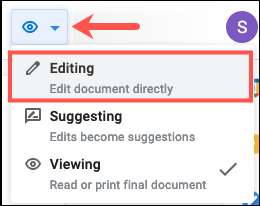
Utilice el modo de visualización al compartir
Cuando comparte un documento de Google, puede permitir que otros realicen cambios. Esto es ideal si eres colaborando en el documento . Pero si desea que alguien que esté compartiendo solo tenga el permiso de visualización y no realice cambios, esto también es factible.
Puede cambiar el permiso de compartir a un modo de solo vista en el momento en que comparte el documento o después. Además, puede ajustar el permiso si simplemente está compartiendo el enlace.
Configurar compartiendo como vistas solamente
Para compartir su documento, haga clic en "Compartir" en la parte superior derecha. Después de ingresar a la persona con la que desea compartir, haga clic en el cuadro desplegable a la derecha y seleccione "Visor".
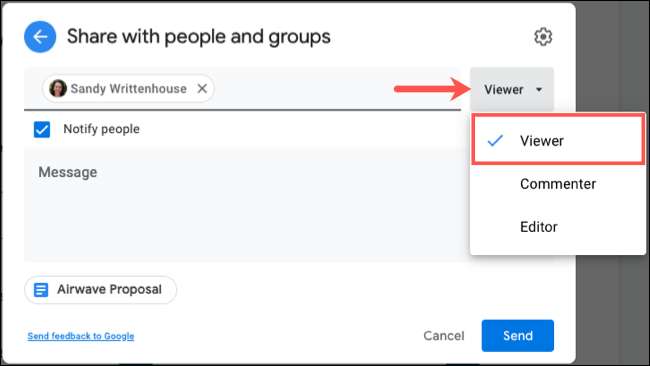
A continuación, puede continuar compartiendo el documento como lo haría normalmente.
Cambio de compartir para ver
Si ya ha compartido su documento, puede cambiar el permiso para ver, solo después del hecho.
Haga clic en "Compartir" en la parte superior. Luego, a la derecha de una persona en la lista, haga clic en el cuadro desplegable y seleccione "Visor".
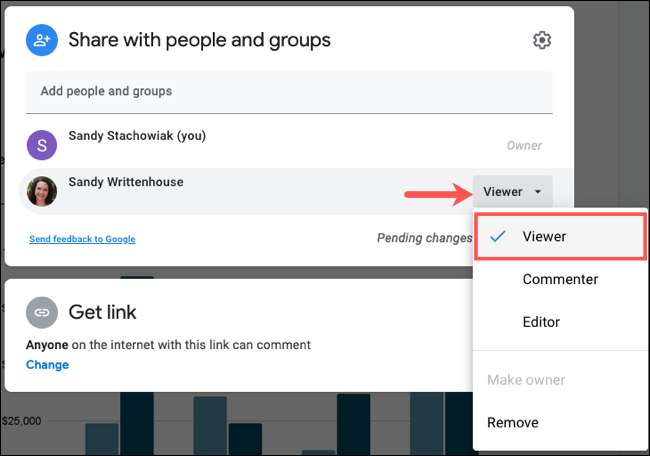
Asegúrese de hacer clic en "Guardar" para aplicar el cambio. Verá un mensaje "Cambios pendientes" hasta que lo haga.
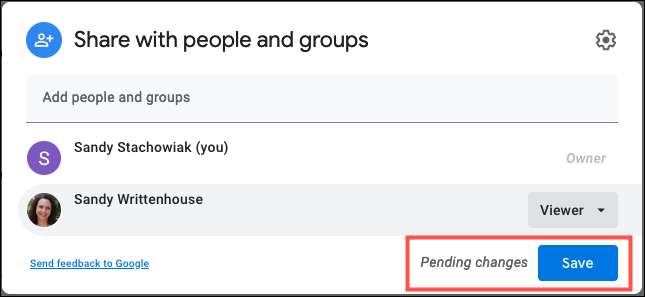
Restringir el acceso de enlace a la vista solamente
Si has obtenido un Enlace a su documento para compartirlo. Con otros, puede hacer que todos los que accedan al enlace un espectador en lugar de un editor.
Haga clic en "Compartir" en la parte superior. Luego, haga clic en "CAMBIAR" en la sección Obtener enlace de la ventana emergente.
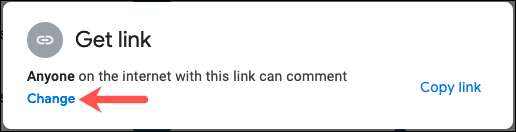
En el lado derecho, haga clic en la flecha desplegable del editor y elija "Visor".
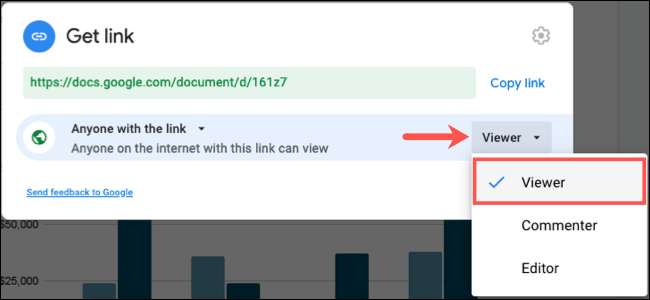
Haga clic en "Hecho" para guardar sus cambios.
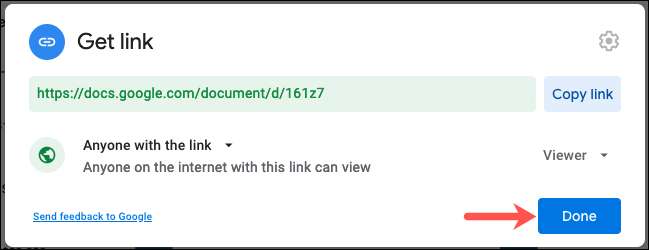
Para proteger su documento de ediciones no deseadas, la visualización es el camino a seguir. Ya sea para usted o para los demás con los que se comparte, recuerde ver el modo de visualización en Google Docs. Si eres nuevo en la aplicación, echa un vistazo a Nuestra guía para principiantes de Google Docs. Para consejos adicionales.
RELACIONADO: La guía para principiantes de Google Docs.







